このセクションでは、Classroom アドオンの審査プロセスについて説明します。アドオンは、Trust &Security チームと Google Workspace Marketplace チームによる審査を受ける必要があります。
Google Workspace Marketplace のアプリ審査プロセスの一般的な情報については、アプリ審査についてをご覧ください。
確認シーケンス
Google Workspace Marketplace リスティングが構成された公開 Google Cloud プロジェクトを作成すると、アプリの審査が開始されます。この公開プロジェクトは、本番環境対応のアドオンの実装を参照する必要があります。
このガイドでは、承認プロセスの手順の概要を説明します。時間的制約のあるアクションを実行しなければならないため、注意深くお読みください。詳細については、このセクションの他のページをご覧ください。
Google Workspace Marketplace のレビュー アカウントにアドオンへのアクセスを許可していることを確認します。
Google Cloud プロジェクトの Google Workspace Marketplace ストア リスティングページから公開プロセスを開始します。ページの下部にある [PUBLISH] をクリックします。
アプリケーションが Classroom スコープを使用する方法を示す動画を作成します。アドオンを開発する場合は、アドオンのインストール フローやアドオン アタッチメントの作成を示すことをおすすめします。
Google Cloud プロジェクトの OAuth 同意画面から OAuth 検証を開始します。[アプリを公開] をクリックします。
確認ダイアログに、いくつかの情報を入力する必要がある旨が表示されます。[CONFIRM] をクリックして続行します。
リクエストするアイテムの 1 つは、リクエストされたスコープのデータの使用方法を示す YouTube 動画です。続行するには動画が必要です。前のステップで録画した動画を使用します。
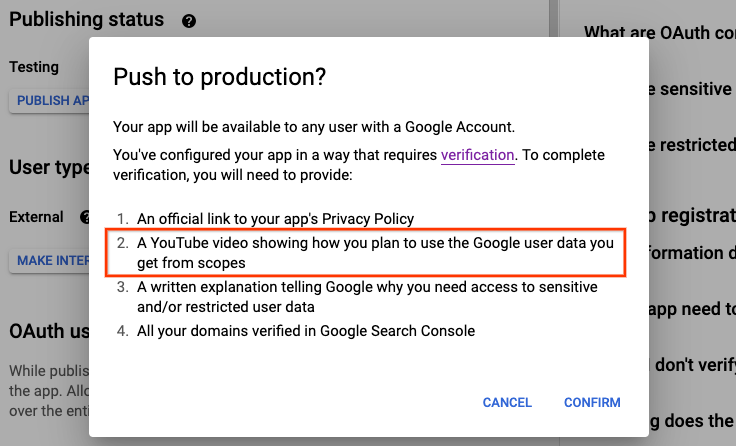
OAuth 確認チームが確認リクエストを処理します。審査担当者がお客様に直接連絡し、確認が完了したことを確認します。通常、Sensitive OAuth スコープのみを使用している場合、このプロセスには 3 ~ 5 営業日かかります。
OAuth プロセスの実行中に、Marketplace 審査チームが Google Workspace と Classroom のアドオン要件に基づいてアドオンをテストします。
アドオンに関する懸念事項については、Marketplace 審査チームから直接連絡があります。このプロセスには 2 ~ 3 週間の期間を予定することをおすすめします。
承認されると、選択した地域のすべての Workspace for Education ドメインでアドオンを使用できるようになります。各チームに期待することの詳細については、このセクションの他のガイドをご覧ください。
